小编教你Charles手机代理设置具体步骤 小编教你电脑c盘满了怎么清理
相信很多朋友都遇到过以下问题,就是Charles手机代理设置具体步骤。针对这个问题,今天昊普教程小编就搜集了网上的相关信息,给大家做个Charles手机代理设置具体步骤的解答。希望看完这个教程之后能够解决大家Charles手机代理设置具体步骤的相关问题。
今天我们来学习一下Charles手机代理设置具体步骤吧,还不会设置的朋友,一起来学习一下吧。
Charles手机代理设置具体步骤

1.打开Charles
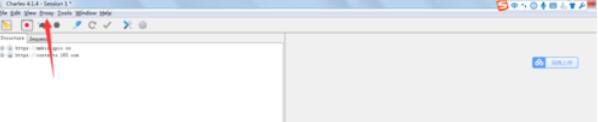
2.点击Proxy,选择proxy settings,输入端口8888
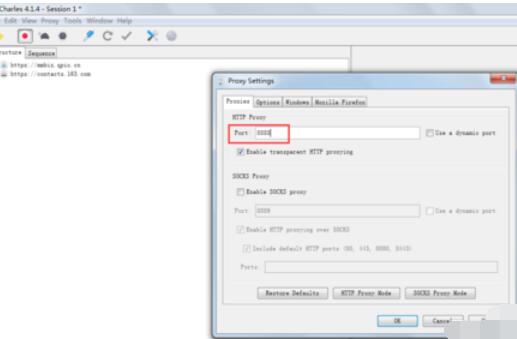
3.打开电脑,在cmd中输入ipconfig,查看本地连接ipv4的ip地址
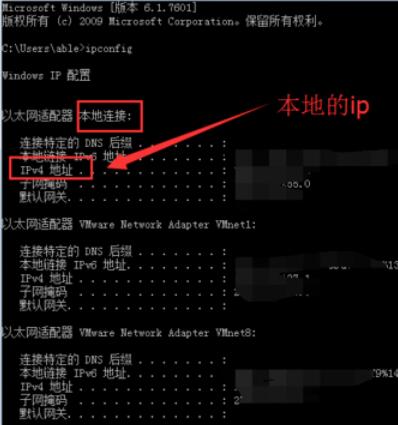
4.打开手机,点击设置,查看连接的网络;
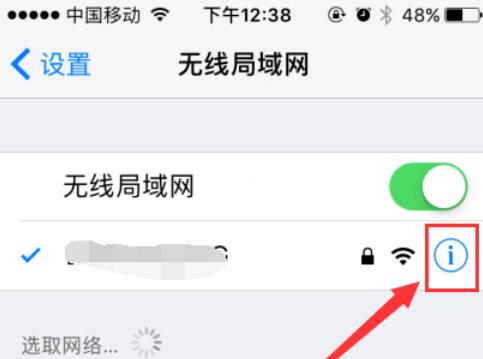
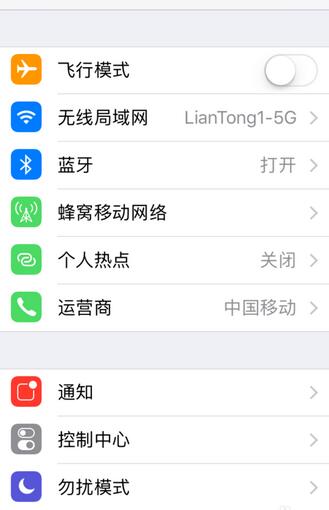
5.进入到网络详情页,http选择手动,输入电脑端IPv4的地址,端口与Charles设置的端口一直
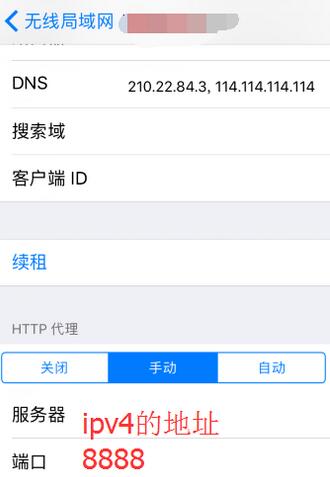
6.填写完成后,保存,到Charles端查看抓到的接口
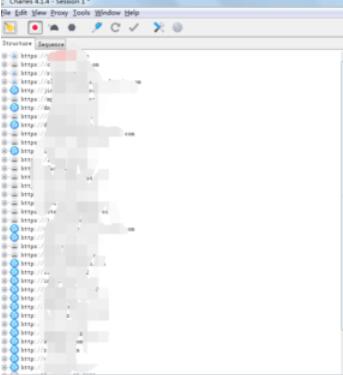
以上就是Charles手机代理设置具体步骤,希望学习后对你有所帮助。
